Apa itu Sign in dengan Fitur Apple dan Bagaimana Saya Menggunakannya?
Apel Ios 13 Pahlawan Mac Os / / March 17, 2020
Terakhir diperbarui saat

Pertama kali diumumkan di Apple Worldwide Developers Conference (WWDC) Apple pada bulan Juni, Masuk dengan Apple memungkinkan Anda masuk ke situs atau aplikasi hanya menggunakan ID Apple Anda.
Ada cara baru untuk masuk secara aman ke aplikasi dan situs web yang berpartisipasi menggunakan login universal. "Masuk dengan Apple”Fitur bersaing dengan produk serupa yang ditawarkan oleh perusahaan seperti Google dan Facebook. Ini dia alat baru dan bagaimana kamu bisa menggunakannya.
Masuk Universal Aman Baru
Pertama kali diumumkan di Apple Worldwide Developers Conference (WWDC) Apple pada bulan Juni, Masuk dengan Apple memungkinkan Anda masuk ke situs atau aplikasi hanya menggunakan ID Apple. Dengan demikian, Anda tidak perlu lagi membuat nama pengguna dan kata sandi baru atau mengisi formulir yang menghabiskan waktu. Sebagai gantinya, Anda dapat masuk dengan cepat menggunakan ID Wajah, ID Sentuh, atau kode sandi perangkat Anda.
Diciptakan dengan mempertimbangkan privasi, Masuk dengan Apple memperkenalkan layanan relai email pribadi baru Apple, Sembunyikan Email Saya. Di bawah layanan, ketika aplikasi dan situs web menanyakan nama dan email Anda, mereka akan menerima alamat yang unik dan acak. Pesan yang Anda terima pergi ke email Anda. Dengan begitu, Anda masih dapat menerima email yang bermanfaat, tetapi karena mereka tidak memilikinya nyata alamat email, Anda dapat mematikan pesan kapan saja.
Sebagai bonus, Masuk dengan Apple tidak mengizinkan pelacakan profil saat Anda mengunjungi aplikasi dan situs web favorit Anda, tidak seperti penawaran serupa.
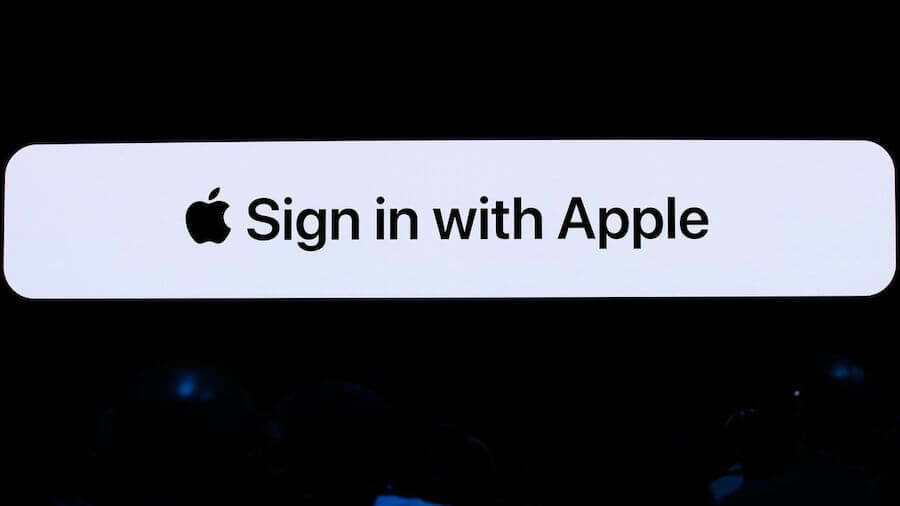
Persyaratan untuk Masuk dengan Apple
Untuk menggunakan Masuk dengan Apple di seluruh aplikasi dan situs web yang didukung, Anda harus menggunakan Apple otentikasi dua langkah dengan ID Apple Anda. Selain itu, Anda harus masuk ke iCloud dengan ID Apple Anda di perangkat Anda. Selain itu, perangkat Anda harus menggunakan iOS 13 atau lebih baru, iPadOS 13 atau lebih baru, watchOS 6 atau lebih baru, macOS Catalina 10.15 atau lebih baru, dan tvOS 13 atau lebih baru dengan situs web yang berpartisipasi di Safari. Anda juga dapat menggunakan Masuk dengan Apple dengan peramban web lain dan pada platform lain, seperti Android dan Microsoft Windows.
Menggunakan Masuk ke Apple Pada Aplikasi
Aplikasi yang mendukung fitur baru akan memiliki Masuk ke Apple ikon di halaman login. Untuk memulai:
- Ketuk pada Masuk ke Apple ikon pada aplikasi yang didukung.
- Pilih salah satu Pilih Email Saya atau Sembunyikan Email Saya sebagai pilihan anda.
- Pilih Lanjutkan.
- Konfirmasikan menggunakan ID Wajah, ID Sentuh, atau kata sandi Anda
Dengan Select My Email, pengembang aplikasi akan menerima alamat email Anda yang sebenarnya; dengan Sembunyikan Email Saya, mereka akan menerima alamat acak sebagai gantinya.
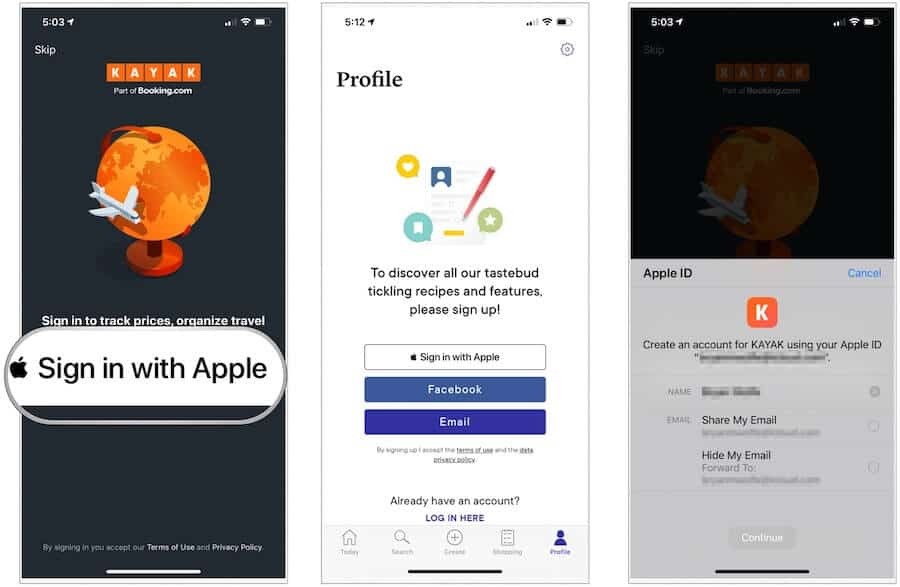
Menggunakan Masuk ke Apple Pada Perangkat Non-Apple dan Web
Masuk ke Apple berfungsi dengan cara yang sama pada jenis perangkat lain dan melalui browser web non-Safari.
- Pada aplikasi atau situs yang didukung, klik Masuk dengan Apple atau Lanjutkan dengan Apple.
- Masuk ke akun Anda ID Apple.
- Klik tautan panah menunjuk kanan-bangsal.
- Tambahkan Kata sandi ID Apple.
- Klik tautan panah menunjuk kanan-bangsal.
- Ikuti petunjuk terakhir, yang mungkin berbeda tergantung pada situs.
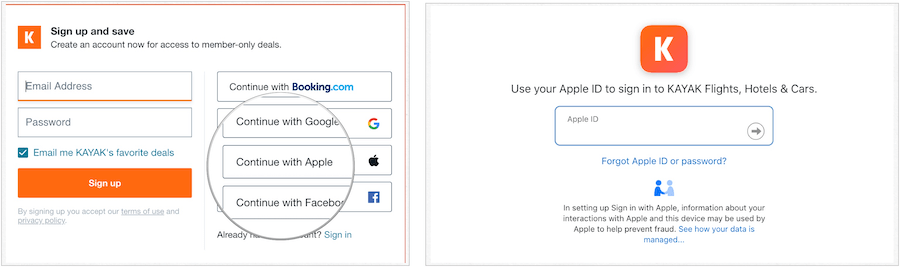
Sembunyikan Email Saya dengan Masuk dengan Apple
Layanan relai email pribadi baru Apple, Hide My Email, adalah titik penjualan paling signifikan untuk alat masuk baru Apple. Saat Anda menggunakan Masuk dengan Apple dan pilih opsi ini, pengembang atau perusahaan tidak menerima alamat email Anda yang sebenarnya, yang berarti itu tidak dapat digunakan untuk tujuan periklanan. Sebagai gantinya, mereka menerima jumlah berapa untuk email tiruan, yang dapat Anda hapus kapan saja.
Ketika Anda memilih untuk Sembunyikan Email Saya, alamat unik yang Anda (dan pengembang) terima mengambil format,
Anda dapat mengubah email yang menerima pesan yang diteruskan dari pengembang kapan saja. Anda juga dapat mematikan penerusan untuk berhenti menerima email.
Ubah alamat Email Penerusan Anda
Anda dapat mengubah email penerusan melalui pengaturan iCloud di iOS / iPadOS dan di iCloud.com. Perubahan yang dilakukan pada satu perangkat dilakukan di semua perangkat lainnya.
Untuk mengubah alamat email di perangkat seluler Anda:
- Pergilah ke Pengaturan aplikasi di iPhone atau iPad Anda.
- Ketuk nama di atas.
- Memilih Nama, Nomor Telepon, Email.
- Keran Diteruskan ke di bawah Sembunyikan Email Saya.
- Memilih email baru. Email harus sudah diikat ke akun iCloud Anda.
Untuk mengubah alamat email di iCloud.com:
- Login di https://appleid.apple.com.
- Memilih Edit di sebelah Akun.
- Perubahan surel di bawah Sembunyikan Email Saya. Email harus sudah diikat ke akun iCloud Anda (termasuk alias).
Matikan Penerusan
Jika Anda tidak lagi ingin menerima email dari pengembang melalui Masuk dengan Apple, Anda dapat mematikan fitur melalui iOS / iPadOS dan iCloud.
Untuk menghentikan penerusan email di perangkat seluler Anda:
- Ketuk pada Pengaturan aplikasi di perangkat Anda.
- Pilih milik Anda nama di atas.
- Keran Kata Sandi & Keamanan.
- Klik Aplikasi Menggunakan ID Apple Anda.
- Ketuk aplikasi yang ingin Anda ubah.
- Buka kunci Diteruskan ke.
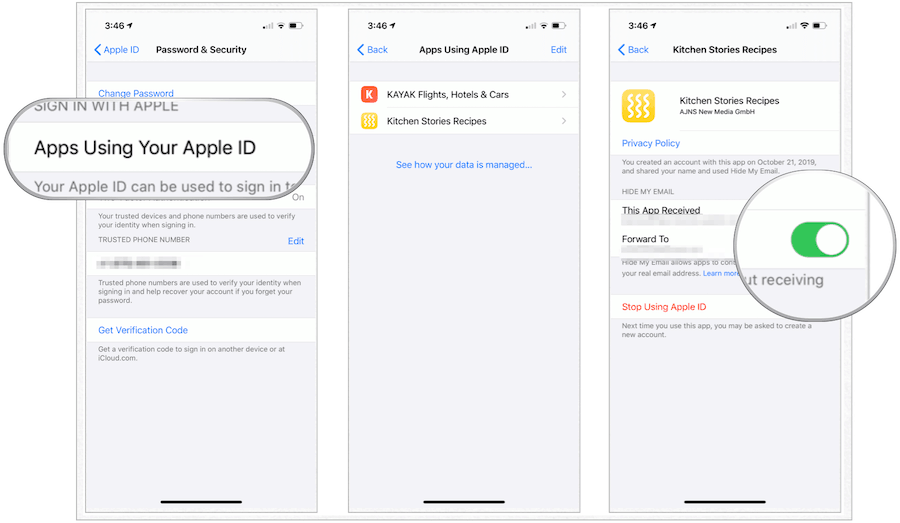
Untuk menghentikan penerusan email di iCloud.com:
- Login di https://appleid.apple.com.
- Memilih Mengelola di bawah Aplikasi & Situs Web Menggunakan ID Apple.
- Ketuk aplikasi Anda ingin berubah.
- Memilih Matikan di bawah Teruskan Ke.
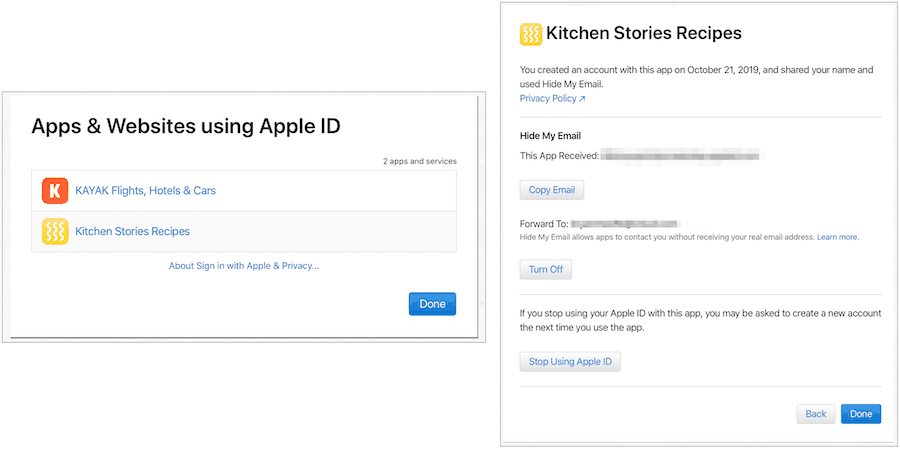
Hentikan Penggunaan Masuk dengan Apple
Jika Anda memutuskan untuk tidak lagi menggunakan Masuk dengan Apple untuk aplikasi yang didukung, Anda dapat mematikannya melalui iOS atau iPadOS alat.
- Pergilah ke Pengaturan aplikasi di iPhone atau iPad Anda.
- Ketuk nama di atas.
- Memilih Kata Sandi & Keamanan.
- Keran Aplikasi Menggunakan ID Apple Anda.
- Memilih aplikasi Anda ingin berubah.
- Pilih Berhenti Menggunakan ID Apple.
Lain kali Anda mencoba masuk ke aplikasi, Anda harus membuat akun baru.
The Biggest Unknown
Ini adalah hari-hari awal untuk Masuk dengan Apple, dan sejauh ini, hanya ada beberapa aplikasi dan situs web yang menggunakan layanan ini. Masih harus dilihat apakah alat tersebut menjadi sepopuler yang ditawarkan di tempat lain. Karena built-in teknik keamanan dan privasi itu karyawan, Masuk dengan Apple bisa memiliki masa depan yang cerah, dengan asumsi Apple dapat meyakinkan pengembang untuk bergabung.


